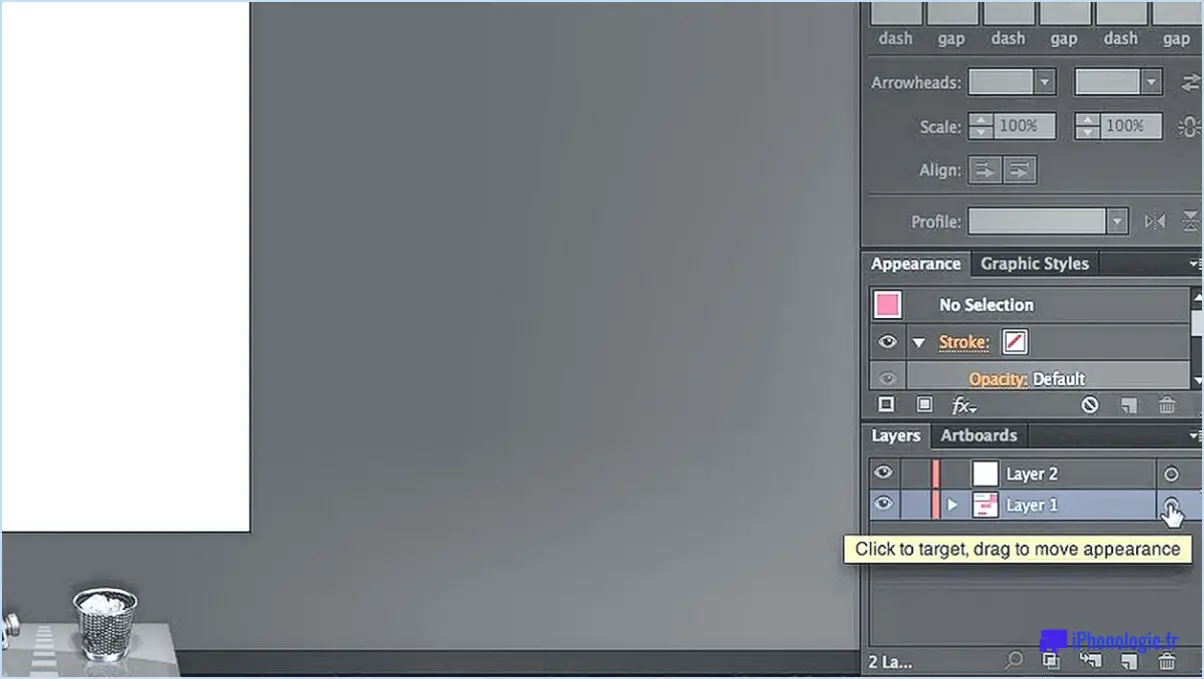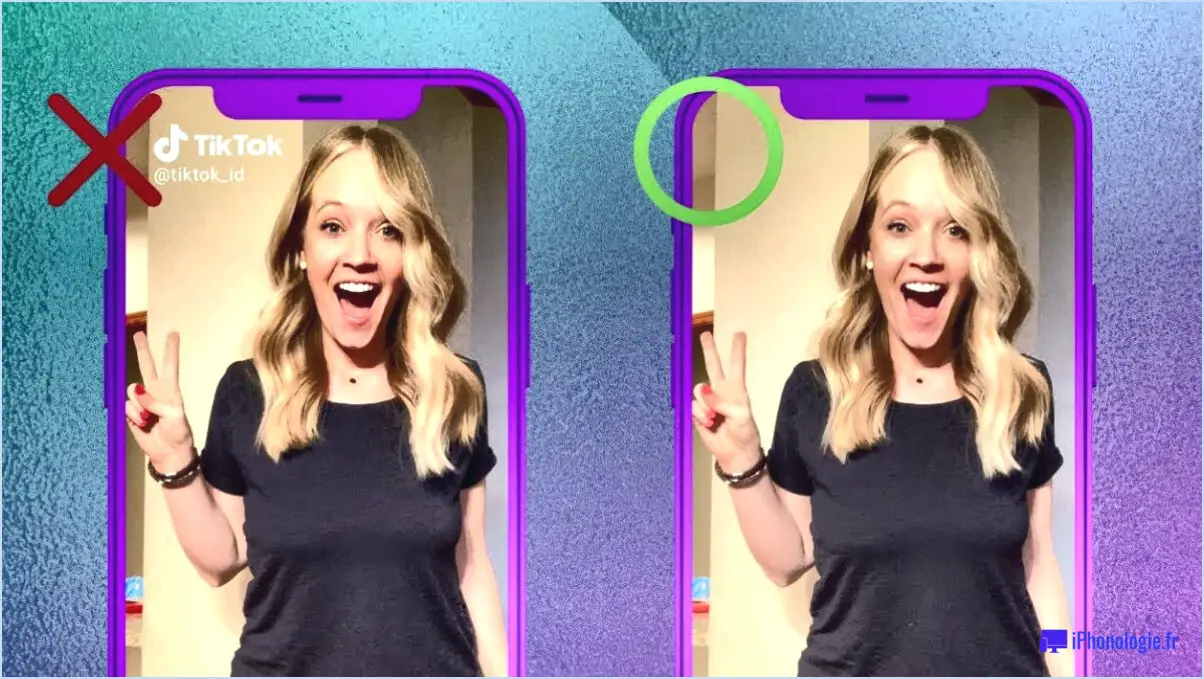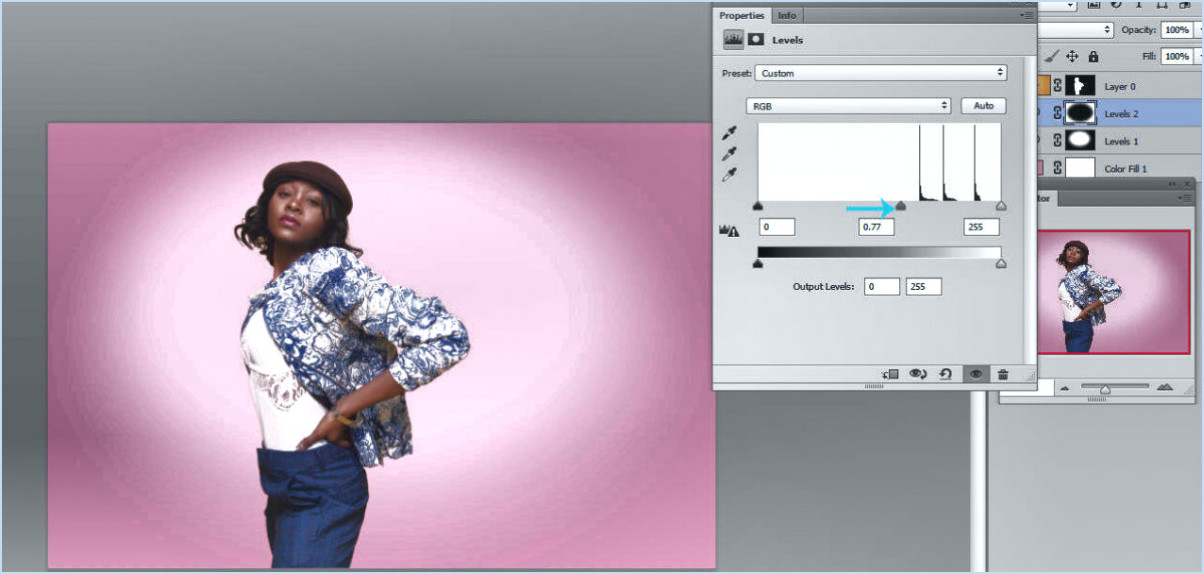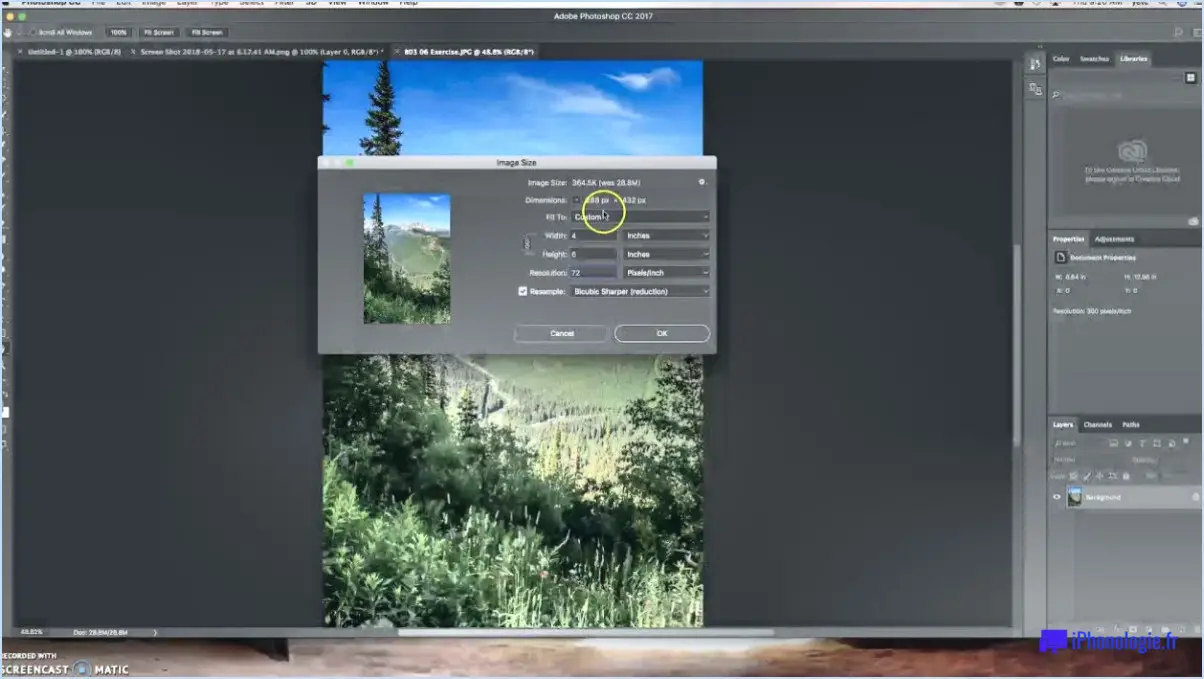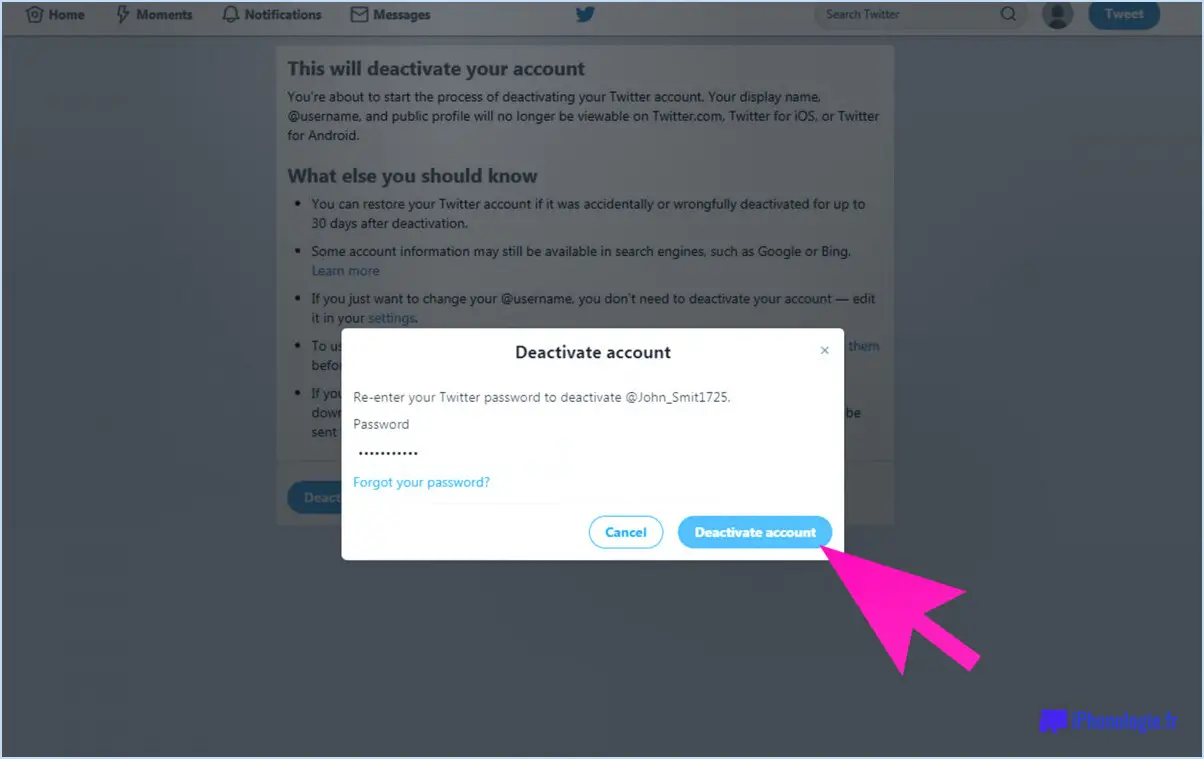Comment faire un filigrane dans illustrator?
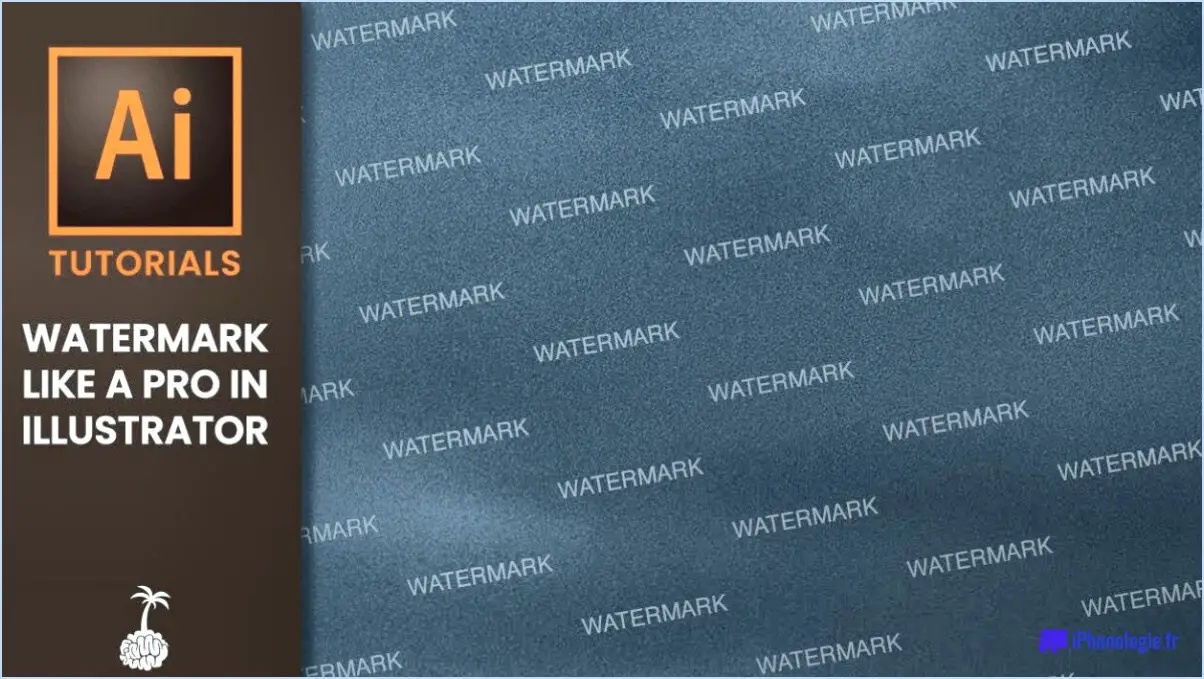
Pour créer un filigrane dans Illustrator, suivez les étapes suivantes :
- Ouvrez Illustrator: Lancez Adobe Illustrator sur votre ordinateur.
- Importer une image ou un logo: Importez l'image ou le logo que vous souhaitez utiliser comme filigrane dans votre document Illustrator.
- Positionner et redimensionner: Ajustez la taille et la position du filigrane sur la toile. Vous pouvez le faire en sélectionnant le filigrane et en faisant glisser les poignées ou en utilisant l'outil de transformation.
- Réglage de l'opacité: Pour rendre le filigrane moins visible, réglez son opacité. Sélectionnez le filigrane et trouvez le curseur d'opacité dans le panneau Transparence. Réduisez l'opacité jusqu'à ce que le filigrane soit visuellement agréable.
- Verrouiller le calque: Il est conseillé de verrouiller le calque contenant le filigrane afin d'éviter les déplacements ou les modifications accidentels. Cliquez sur le calque dans le panneau Calques et faites basculer l'icône de verrouillage.
- Enregistrer en tant que style graphique: Une fois que vous avez configuré le filigrane à votre convenance, enregistrez-le en tant que style graphique. Allez dans le panneau Styles graphiques, cliquez sur l'icône "Nouveau style graphique" et donnez-lui un nom pour une utilisation ultérieure.
- Création d'un pinceau pour filigrane: Si vous souhaitez un filigrane plus souple, vous pouvez le transformer en pinceau. Tout d'abord, créez une forme vectorielle ou un texte qui représente votre filigrane. Ensuite, ouvrez le panneau Pinceaux, cliquez sur l'icône "Nouveau pinceau" et choisissez "Pinceau à motifs". Suivez les invites et sélectionnez votre vecteur de filigrane comme motif.
- Application de la brosse à filigrane: Votre nouvelle brosse à filigrane étant créée, vous pouvez maintenant l'appliquer facilement à n'importe quel chemin ou forme de votre œuvre d'art. Il vous suffit de sélectionner l'objet et de cliquer sur la brosse filigrane dans le panneau Pinceaux.
- Sauvegarde du filigrane pour une utilisation ultérieure: Pour conserver votre filigrane pour des projets ultérieurs, enregistrez-le dans un fichier distinct dans un format vectoriel tel que SVG ou AI. Vous pourrez ainsi y accéder facilement et l'appliquer chaque fois que vous en aurez besoin.
N'oubliez pas que les filigranes sont conçus pour être subtils et qu'ils ne doivent pas dominer le contenu principal de votre œuvre. Ajustez l'opacité et la taille en conséquence, en veillant à ce que le filigrane complète votre conception sans en distraire l'attention.
Comment transformer un fichier PNG en filigrane?
Pour transformer un fichier PNG en filigrane, plusieurs possibilités s'offrent à vous :
- Logiciel d'édition graphique : Utilisez des programmes comme Photoshop ou GIMP. Ouvrez votre image PNG et ajoutez le filigrane à l'aide de leurs outils d'édition. Ajustez l'opacité et la position selon vos préférences.
- Service de filigrane en ligne : Envisagez d'utiliser Watermark.io ou des services en ligne similaires. Ces plateformes vous permettent de télécharger votre PNG et de créer un filigrane à l'aide d'options personnalisables.
Rappelez-vous , veillez à ce que le filigrane soit transparent et ne prenne pas le dessus sur l'image originale. Enregistrez le nouveau PNG en filigrane pour une utilisation ultérieure.
Gardez à l'esprit que ces méthodes offrent souplesse et créativité dans l'ajout de filigranes personnalisés à vos images.
Adobe Illustrator dispose-t-il d'un filigrane?
Adobe Illustrator ne dispose pas d'une fonction de filigrane. Il est important de noter que si Illustrator est un puissant logiciel de graphisme vectoriel utilisé pour créer et modifier des illustrations, des logos et d'autres contenus visuels, il ne dispose pas d'outils intégrés spécifiquement dédiés à l'ajout de filigranes. Il existe toutefois d'autres méthodes pour ajouter des filigranes à vos créations Illustrator, par exemple en créant une image filigrane distincte et en la superposant manuellement à votre œuvre d'art. Pour ce faire, vous pouvez ajuster l'opacité de l'image en filigrane ou utiliser des modes de fusion pour la rendre plus subtile. En outre, certains utilisateurs peuvent avoir recours à des plugins tiers ou à des logiciels externes pour ajouter des filigranes à leurs fichiers Illustrator. Quoi qu'il en soit, il convient de prendre en compte vos besoins spécifiques avant de décider de la meilleure approche pour ajouter des filigranes à vos créations Illustrator.
Comment transformer une image en filigrane?
Pour créer un filigrane à partir d'une image, plusieurs possibilités s'offrent à vous. Tout d'abord, envisagez d'utiliser un programme d'édition d'images spécialisé qui vous permet d'ajouter des filigranes. Cette approche offre une grande souplesse en matière de personnalisation et d'emplacement. Deuxièmement, si vous avez accès à des logiciels tels que Photoshop ou GIMP, ils sont équipés d'outils de filigrane intégrés. Ces outils sont conviviaux et permettent d'ajouter efficacement des filigranes à vos images. N'oubliez pas de choisir un motif transparent et subtil pour votre filigrane afin qu'il ne détourne pas l'attention de l'image principale. Expérimentez avec le positionnement et l'opacité pour trouver l'équilibre parfait. Grâce à ces méthodes, vous pouvez protéger vos images et y ajouter une touche professionnelle sans effort.
Comment créer une éclaboussure d'eau dans Illustrator?
Pour créer une éclaboussure d'eau dans Illustrator, utilisez l'outil pinceau humide. Commencez par ouvrir un nouveau document et sélectionnez l'outil pinceau humide dans la barre d'outils. Peignez la zone souhaitée à l'endroit où vous voulez créer une éclaboussure d'eau. Ajustez la taille de la pointe du pinceau pour contrôler l'intensité de l'éclaboussure. Expérimentez avec différents coups de pinceau et différentes couleurs pour obtenir l'effet désiré. Vous pouvez également ajouter des effets de transparence et de flou pour renforcer le réalisme de l'éclaboussure. Amusez-vous à explorer diverses options pour créer de superbes éclaboussures d'eau dans vos dessins !
Avez-vous besoin d'un symbole de copyright en filigrane?
Non, le symbole du droit d'auteur n'est pas nécessaire sur un filigrane. Les filigranes indiquent intrinsèquement la propriété et protègent contre les utilisations non autorisées. Le symbole risque d'encombrer la conception et de détourner l'attention du contenu principal. Envisagez plutôt d'ajouter un filigrane discret avec votre nom, votre logo ou votre site web. Vous indiquerez ainsi que vous êtes propriétaire de l'image sans l'encombrer. N'oubliez pas de vérifier les lois sur les droits d'auteur en vigueur dans votre région pour une protection accrue.
La suppression d'un filigrane est-elle illégale?
La suppression d'un filigrane peut être illégale car cela constitue souvent une violation des droits d'auteur sans le consentement du détenteur des droits d'auteur. Toutefois, la légalité varie d'un pays à l'autre. Points importants à prendre en considération :
- Lois sur le droit d'auteur : De nombreux pays protègent la propriété intellectuelle, ce qui rend la suppression des filigranes illégale sans autorisation.
- Utilisation équitable : Certaines juridictions autorisent l'utilisation limitée de matériel protégé par le droit d'auteur dans le cadre de l'utilisation équitable, mais la suppression du filigrane peut ne pas relever de cette exception.
- Accord de licence : Vérifiez les conditions d'utilisation ou les accords de licence, car certains peuvent interdire explicitement la suppression du filigrane.
- Domaine public : Les œuvres du domaine public sont exemptées de la protection du droit d'auteur, mais il convient de s'en assurer avant de supprimer les filigranes.
Renseignez-vous toujours sur les lois locales et demandez un avis juridique en cas de doute.
Comment rendre l'arrière-plan transparent?
Pour rendre un arrière-plan transparent, utilisez le canal alpha d'une image. Ouvrez l'image dans un programme comme Photoshop qui prend en charge le canal alpha. Sélectionnez le calque d'arrière-plan, allez dans "Calque", choisissez "Mode de mélange" et optez pour "Alpha". Les couches sous-jacentes seront ainsi révélées, ce qui vous permettra d'effectuer les ajustements nécessaires.